Vmware - на вашите услуги, прозорци него реше
Регистрация за конференцията
Работещи VMware Workstation виртуални машини и услуги
Той винаги е изглежда очевидно, че потребителите на VMware ще са удобни за да прекъснете връзката с компютъра, запазвайки операционна виртуални машини (виртуални машини, VM). И все пак е добра идея да пуснете избрания VM по време на зареждане на системата на хост машината регистриран за домейн контролера (DC), работещи в една и съща виртуална машина хост. Но аз не бях готов да вярваме в реалността на тези възможности, като се има предвид, че не можете да затвори сесията компютър, поддържане на активен VM. Въпреки това, се оказа, че можете лесно да започнете и да конфигурирате виртуални машини и услуги.
Инструменти за обслужване
Първи стъпки
По време на инсталацията на комплекта с ресурси по пътя на системата в папката комплект ресурс. Системата за използване на новия път след Kit инсталацията на ресурсите, компютърът ще трябва да рестартирате. Друг начин - и копие Instsrv Srvany в папка, чийто път е вече известен на системата, като например C: windowssystem32.
След получаване на файлове от комплекта с ресурси, можете да преминете към следващата задача - да се определи местоположението на файла, програмата vmware.exe VMware. Използвах настройките по подразбиране, когато инсталирате VMware, така че пътят до файла на компютъра ми - C: програма filesvmwarevmware workstationvmware.exe.
Последното парче от информация, необходима, за да започне създаването на нова услуга - пътят към виртуалната машина конфигурация файла, който искате да конвертирате в службата. Този файл е в папката, в която сте създали VM, и има разширение .vmx. Всички мои виртуални машини се съхраняват на диск Е, така че пътя към .vmx-файл ВМ, изпълняван като услуга, както следва: Д: vmsw2k1w2k1.vmx. Като информация за файлови пътища и vmware.exe .vmx, можете да създадете услуга.
Създаване на услуга
Първо, трябва да се даде името на услугата. За да го направи, аз допълни виртуална машина име префикс VM_. Например, една услуга виртуална машина на име W2K1 ще се нарича VM_W2K1. Избор на име, можете да организирате услугата, като използвате следния синтаксис:
По този начин, в моя пример, въведете следната команда:
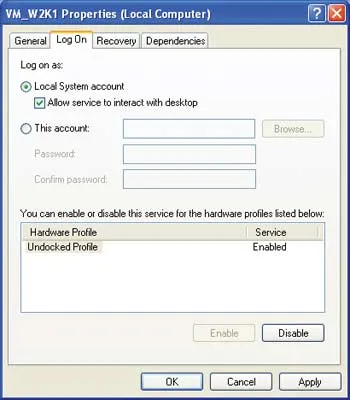
Екранни 1. Конфигуриране на настройките на VM
Конфигуриране на VMware
Етапи на настройките, направени до момента, позволяват да изпълнявате произволен брой виртуални машини и услуги. Въпреки това, някои от характеристиките на вградената VMware затрудняват съвместна операция на виртуални машини. Например, ако повече от една услуга VM опитате да използвате мишка, флопи диск, на VMware показва съобщение, че устройството е изключено, всички VM, с изключение на този, който работи пред останалите. Процесът на зареждане ще продължи VM само след като щракнете върху OK, потвърждавайки съобщението. За да не трябва да се намесва в процеса на изтегляне, трябва да конфигурирате всеки VM на хост компютъра, така че техните флопи дискове, когато електрическата мрежа.
Процесът на зареждане може да се счупи и съвети VMware. Можете да предотвратите всички съвети за всеки конкретен VM. За да направите това, вие трябва да отворите и редактирате .vmx файла на виртуалната машина в Notepad. За отмяна на всички карти трябва да бъдат допълнени с низ файл
както е показано на фигура 2.
Екран 2: Забранете VM подканва в конфигурационния файл
С помощта на виртуални машини, които са конфигурирани като услуга, можете да решаване на различни задачи. По-специално, ВМ може да бъде конфигуриран да работи като домейн контролер (DC), които ще се регистрират на операционната система на компютъра хост.
Сподели снимки с приятели и колеги